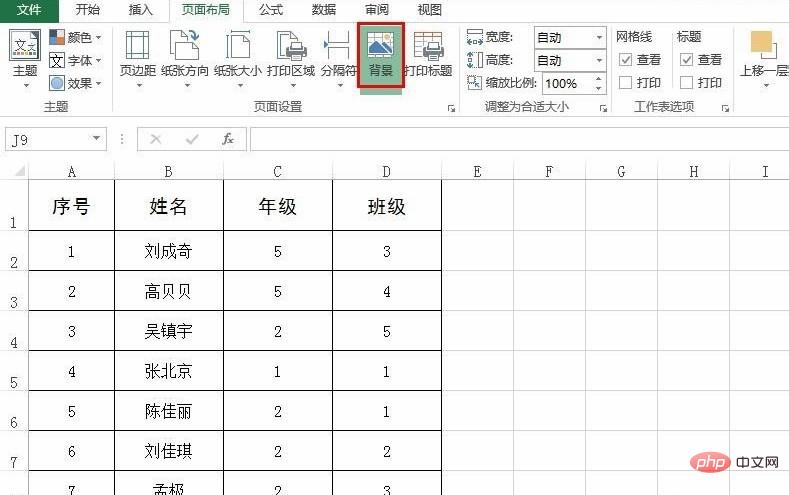
Excel kann den zu löschenden Hintergrund nicht finden
Hintergrund kann in der Excel-Tabelle hinzugefügt und dann gelöscht werden die Excel-Tabelle Wo ist der Hintergrund? Als Nächstes stellen wir Ihnen vor, wie Sie den Hintergrund in der Excel-Tabelle löschen. Ich hoffe, dass dies für Sie hilfreich ist.
1. Öffnen Sie eine Excel-Tabelle, deren Hintergrund gelöscht werden muss.
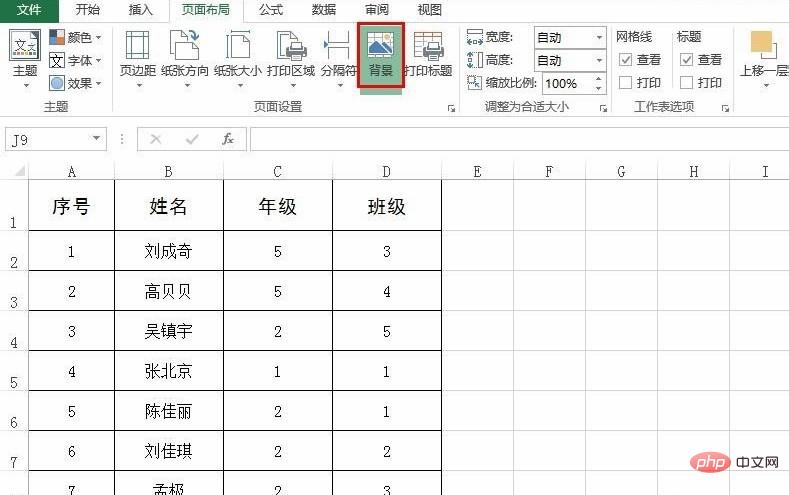
2. Wechseln Sie zur Menüleiste „Seitenlayout“, klicken Sie und wählen Sie „Hintergrund entfernen“.
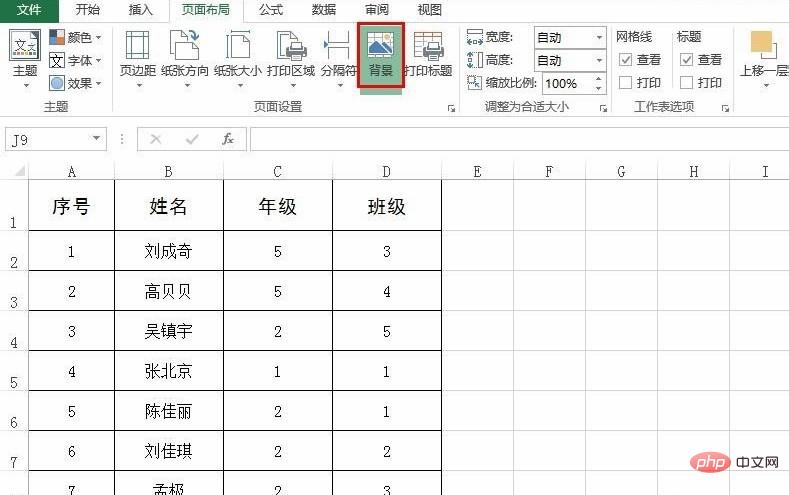
3. Wie in der Abbildung unten gezeigt, wird der Hintergrund in der Excel-Tabelle gelöscht.
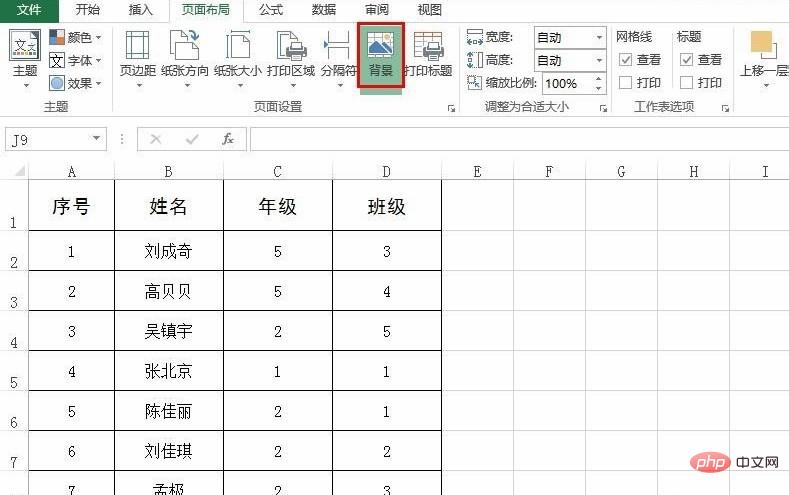
4. Wenn Sie erneut einen Hintergrund hinzufügen möchten, klicken Sie auf und wählen Sie „Seitenlayout – Hintergrund“ in der Menüleiste.
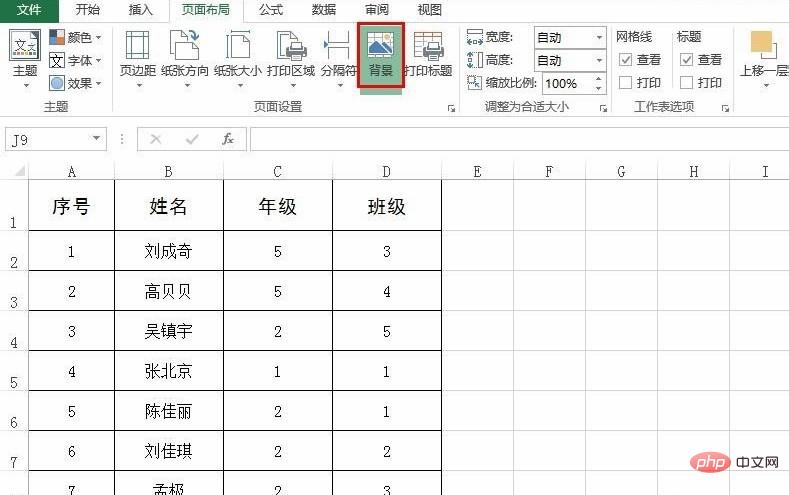
5 Klicken Sie im Dialogfeld „Bild einfügen“ auf die Schaltfläche „Durchsuchen“, wählen Sie das Bild aus, das Sie als Hintergrund festlegen möchten, und klicken Sie auf Schaltfläche „Einfügen“.
6. Wie in der Abbildung unten gezeigt, ist die Einstellung des Excel-Tabellenhintergrunds abgeschlossen.
Empfohlenes Tutorial: Excel-Tutorial
Das obige ist der detaillierte Inhalt vonExcel kann den Löschhintergrund nicht finden. Für weitere Informationen folgen Sie bitte anderen verwandten Artikeln auf der PHP chinesischen Website!
 Vergleichen Sie die Ähnlichkeiten und Unterschiede zwischen zwei Datenspalten in Excel
Vergleichen Sie die Ähnlichkeiten und Unterschiede zwischen zwei Datenspalten in Excel
 Excel-Duplikatfilter-Farbmarkierung
Excel-Duplikatfilter-Farbmarkierung
 So kopieren Sie eine Excel-Tabelle, um sie auf die gleiche Größe wie das Original zu bringen
So kopieren Sie eine Excel-Tabelle, um sie auf die gleiche Größe wie das Original zu bringen
 Excel-Tabellen-Schrägstrich in zwei Teile geteilt
Excel-Tabellen-Schrägstrich in zwei Teile geteilt
 Die diagonale Kopfzeile von Excel ist zweigeteilt
Die diagonale Kopfzeile von Excel ist zweigeteilt
 Absolute Referenzeingabemethode
Absolute Referenzeingabemethode
 Java-Export Excel
Java-Export Excel
 Der Excel-Eingabewert ist unzulässig
Der Excel-Eingabewert ist unzulässig